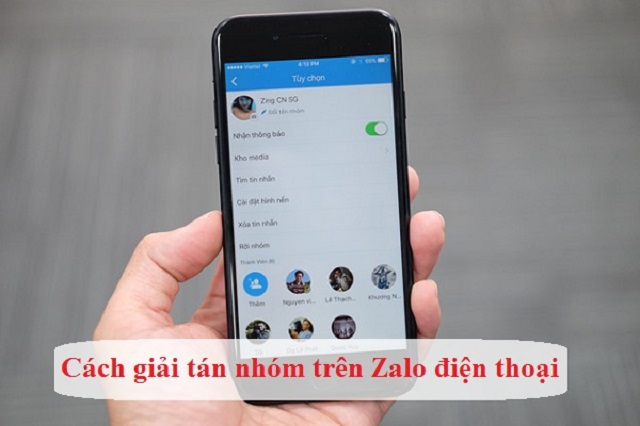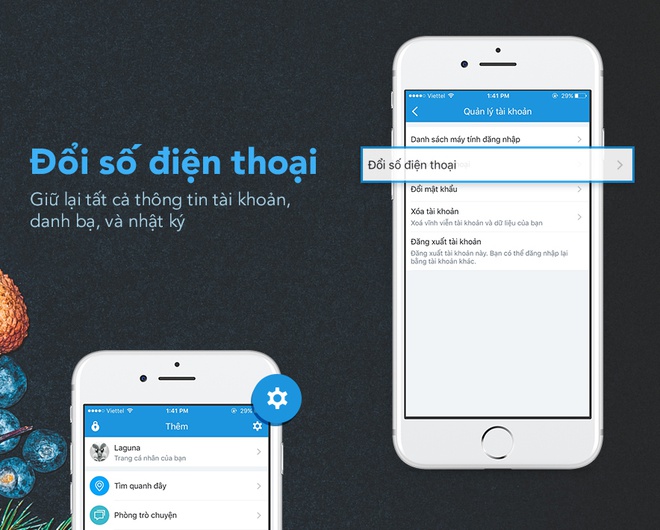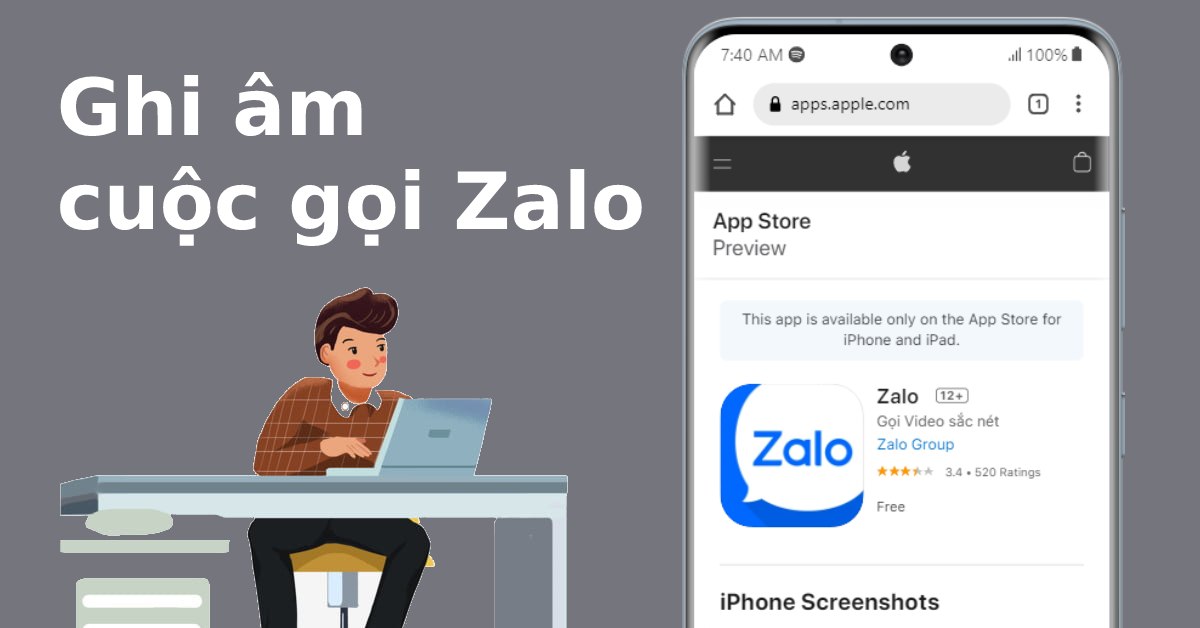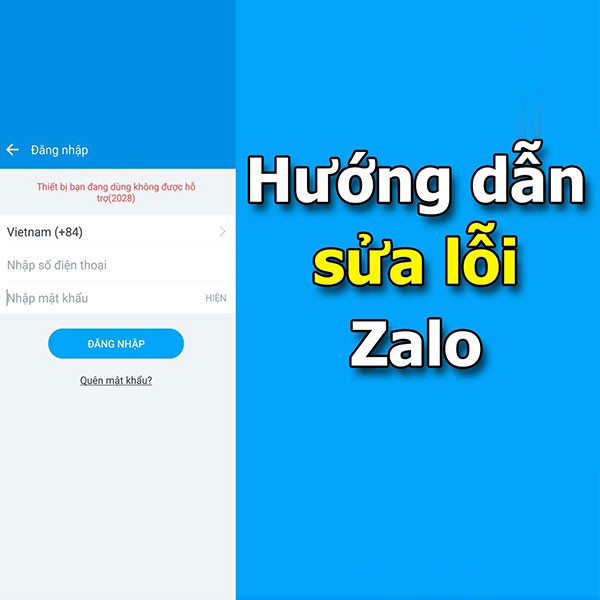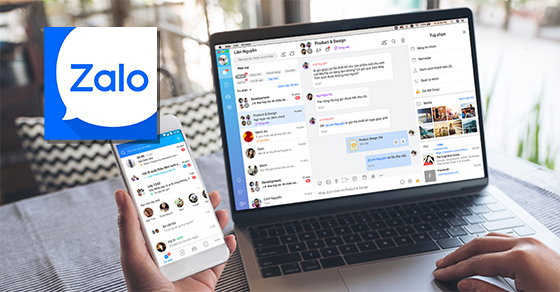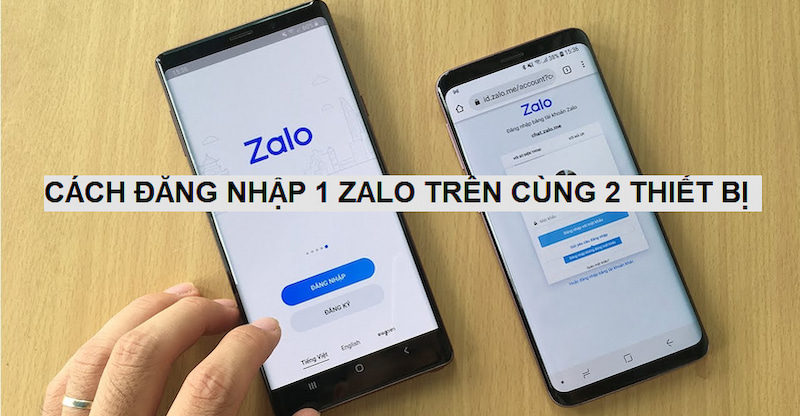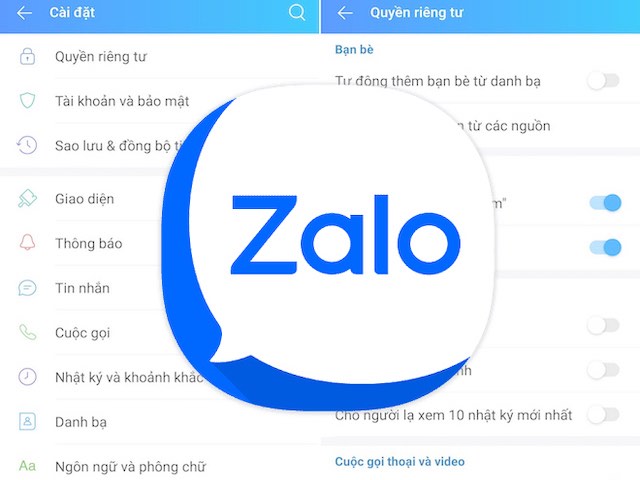Zalo Web là một dịch vụ nhắn tin trực tuyến được tích hợp trên trang web của Zalo, cho phép người dùng trò chuyện với bạn bè, đồng nghiệp hoặc khách hàng từ trên máy tính của mình mà không cần phải tải xuống ứng dụng.
Tổng quan về Zalo
Đây là một ứng dụng trò chuyện được phát triển bởi công ty VNG Corporation, một trong những tập đoàn công nghệ lớn nhất tại Việt Nam. Với Zalo, người dùng có thể trò chuyện với bạn bè và gia đình thông qua tin nhắn văn bản, gọi thoại hoặc video, chia sẻ ảnh và video, cùng nhiều tính năng khác.
Với hơn 100 triệu người dùng tại Việt Nam và trên toàn thế giới, Zalo là một trong những ứng dụng trò chuyện phổ biến nhất hiện nay. Nó có tính năng đa nền tảng, cho phép người dùng truy cập vào Zalo trên điện thoại, máy tính và trình duyệt web thông qua Zalo Web.
Zalo web là gì?
Zalo Web là một phiên bản web của ứng dụng chat Zalo, giúp người dùng có thể sử dụng Zalo trên trình duyệt web mà không cần cài đặt ứng dụng trên điện thoại hoặc máy tính. Zalo Web ra đời vào năm 2015 và đã trở thành một trong những dịch vụ chat được ưa chuộng tại Việt Nam với hàng triệu người dùng.
Với giao diện đơn giản và thân thiện, người dùng có thể dễ dàng truy cập vào tin nhắn và các cuộc trò chuyện từ bất kỳ đâu, bất kỳ lúc nào. Zalo Web là một công cụ tiện ích cho các doanh nghiệp và người dùng cá nhân trong việc giữ liên lạc và tăng tính tương tác với khách hàng. Đăng nhập Zalo on Web để có trải nghiệm thú vị và tiện lợi ngay hôm nay!
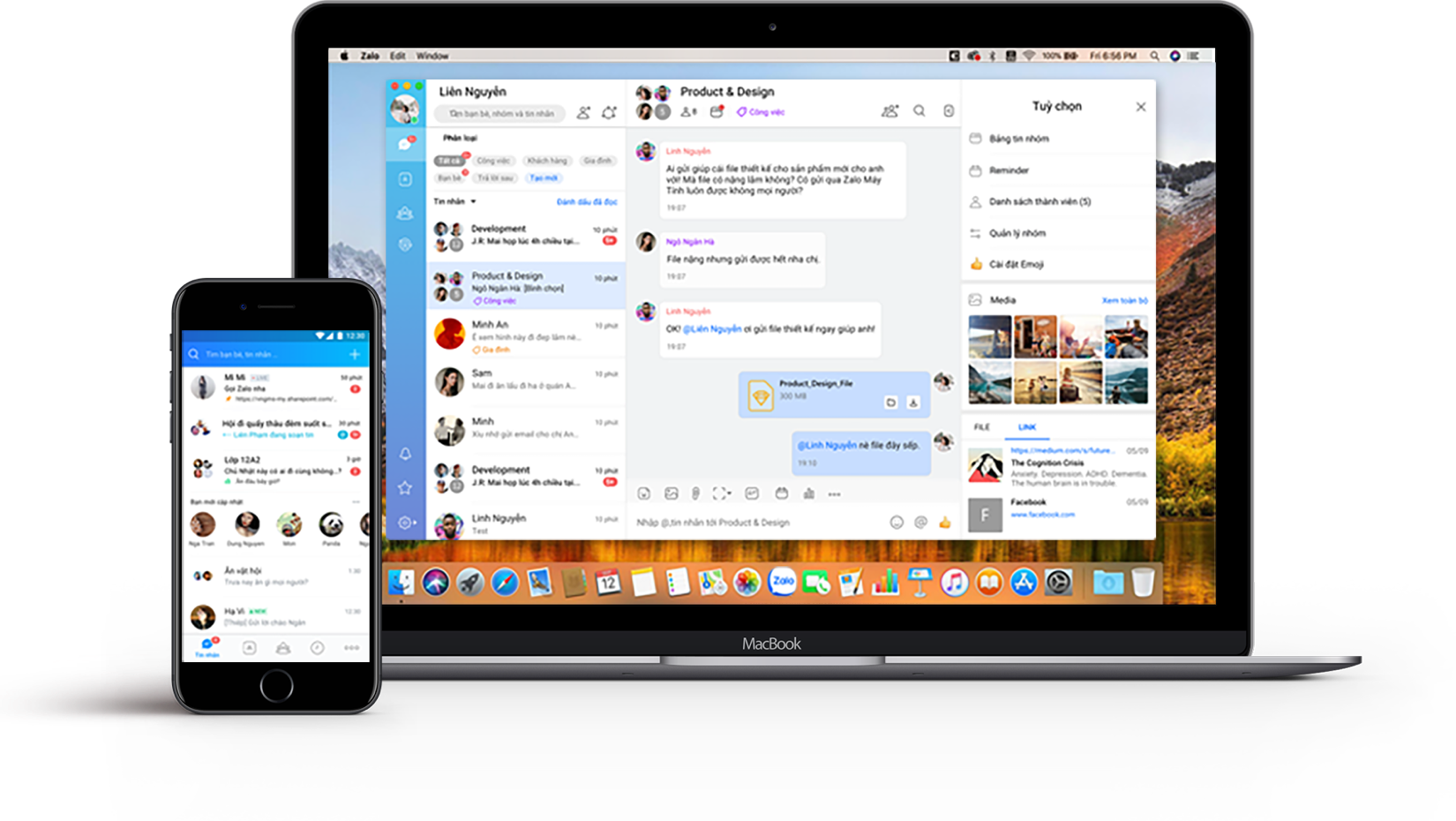
Hướng dẫn đăng nhập Zalo web
Để đăng nhập Zalo trên web, bạn có thể thực hiện theo 1 trong 3 cách sau đây:
1. Đăng nhập bằng mã QR
Zalo web đăng nhập bằng mã QR vô cùng đơn giản, bạn chỉ cần làm theo các bước sau:
Bước 1: Mở trình duyệt và truy cập vào link Chat zalo web – Đăng nhập

Bước 2: Đăng nhập Zalo trên điện thoại:
- Trên điện thoại, mở ứng dụng Zalo và đăng nhập tài khoản của bạn.
- Sau khi đăng nhập thành công, chọn biểu tượng “QR code” ở góc phải phía trên của màn hình.
Bước 3: Di chuyển Camera của bạn tới khung mã QR Code trên trình duyệt web.
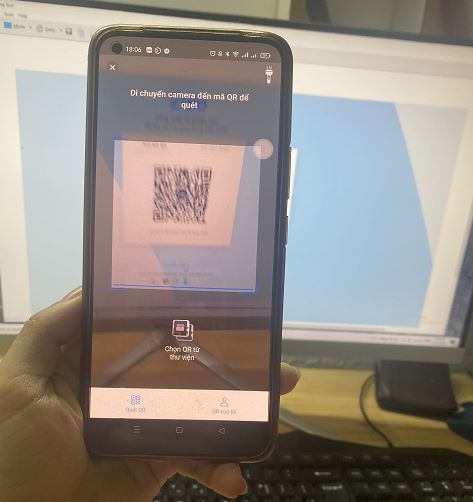
Bước 4: Quét mã thành công, nhấn nút Đăng nhập trên điện thoại để Xác nhận đăng nhập Zalo bằng mã QR.
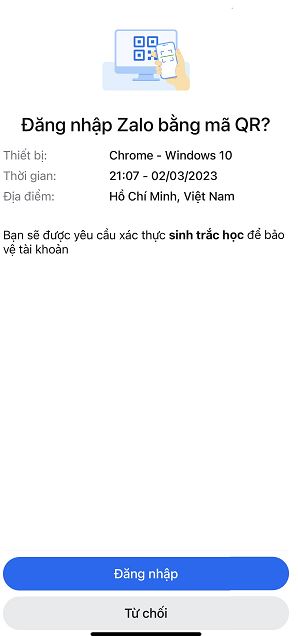
2. Đăng nhập bằng số điện thoại
Ứng dụng cho phép người dùng đăng nhập Zalo trên website với số điện thoại thật, cụ thể có 2 cách để đăng nhập sau:
Cách 1: Sử dụng tài khoản Zalo của bạn
Bước 1: Mở trình duyệt web và truy cập vào link: https://chat.zalo.me/
Bước 2: Chọn Tab “Với số điện thoại” và điền thông tin tài khoản của bạn như “Số điện thoại“, “Mật khẩu“.
Bước 3: Nhấn nút “Đăng nhập với mật khẩu“.
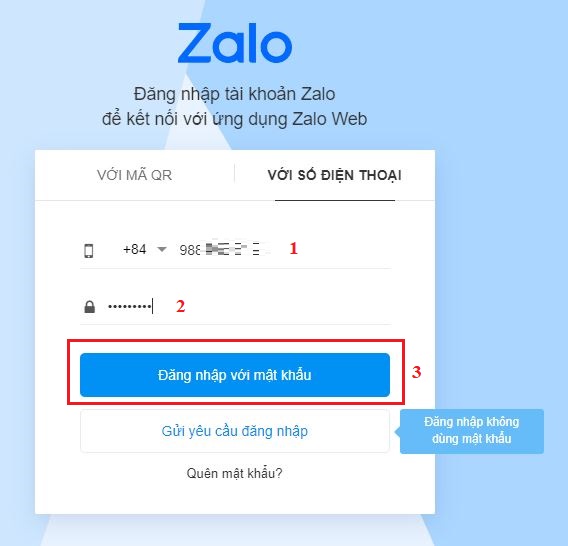
Cách 2: Gửi yêu cầu đăng nhập
Cách này được sử dụng khi bạn vô tình quên đi mật khẩu tài khoản của mình, bạn có thể làm theo các bước sau:
Bước 1: Nhập Số điện thoại Zalo của bạn.
Bước 2: Nhấn nút “Gửi yêu cầu đăng nhập“.
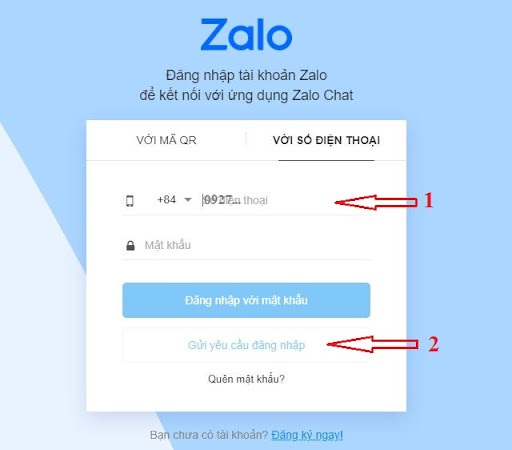
Bước 3: Nhấn nút “Đồng ý” để hệ thống sẽ gửi mã xác nhận đến ứng dụng Zalo trên thiết bị của bạn.
Bước 3: Điền Mã vừa nhận vào ô Nhập mã xác nhận.
Như vậy là bạn đã đăng nhập Zalo thành công trên website rồi nhé!
Lưu ý: Bạn cần đảm bảo rằng số điện thoại của bạn đã được đăng ký và kích hoạt trên Zalo trên điện thoại trước khi đăng nhập Zalo Web. Nếu bạn chưa đăng ký Zalo, bạn cần đăng ký tài khoản của mình rồi mới sử dụng.
3. Đăng nhập bằng tài khoản
Zalo web cho phép người dùng đăng nhập bằng tài khoản với điều kiện trình duyệt web đã từng đăng nhập Zalo thành công trước đó.
Lúc này, Tab Đăng nhập với Số điện thoại sẽ hiển thị Tài khoản Zalo của bạn. Chỉ cần điền mật khẩu là bạn có thể đăng nhập Zalo website thành công.
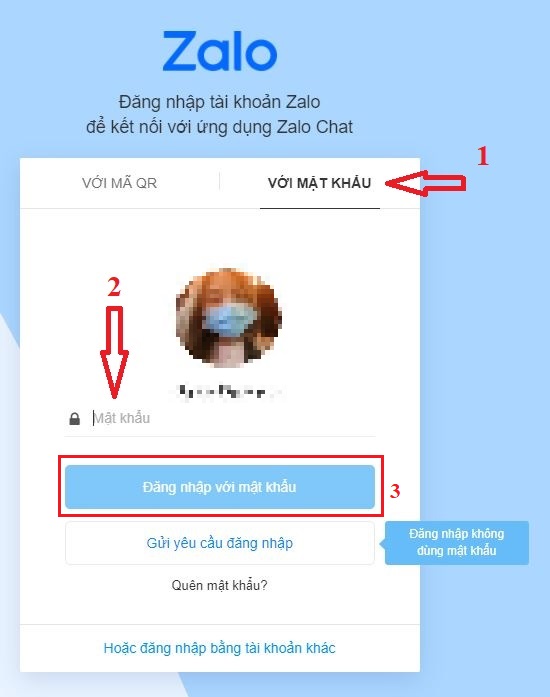
Tại sao nên sử dụng Zalo web
- Tiện lợi và dễ sử dụng: Người dùng có thể đăng nhập và sử dụng Zalo Web trên bất kỳ trình duyệt web nào mà không cần cài đặt thêm phần mềm.
- Đồng bộ hóa dữ liệu: Zalo Web cho phép đồng bộ hóa tin nhắn, danh bạ và các tệp tin đã chia sẻ trên các thiết bị khác của người dùng.
- Truy cập vào Zalo từ mọi nơi: Với Zalo Web, người dùng có thể truy cập vào Zalo từ bất kỳ thiết bị nào có kết nối internet, giúp tiết kiệm thời gian và nâng cao trải nghiệm sử dụng.
Hướng dẫn sử dụng Zalo on Web cho người mới
1. Kết bạn Zalo
Tính năng kết bạn trên zaloweb cho phép người dùng kết nối và thêm bạn bè mới trên nền tảng này. Các tính năng chính của khi kết bạn Zalo bao gồm:
- Tìm kiếm bạn bè: Người dùng có thể tìm kiếm bạn bè trên Zalo bằng cách sử dụng tên, số điện thoại, địa chỉ email hoặc mã QR.
- Gửi lời mời kết bạn: Sau khi tìm thấy người dùng muốn kết bạn, người dùng có thể gửi lời mời kết bạn để kết nối với họ.
- Chấp nhận hoặc từ chối lời mời kết bạn: Người dùng có thể chấp nhận hoặc từ chối lời mời kết bạn từ người khác.
- Quản lý danh sách bạn bè: Người dùng có thể quản lý danh sách bạn bè của mình bao gồm thêm bạn bè mới, xóa bạn bè, tìm kiếm bạn bè, và chia sẻ thông tin.
- Tính năng tìm kiếm bạn bè chung: Zalo cũng cho phép người dùng tìm kiếm bạn bè chung của họ thông qua tính năng “Bạn bè chung” (Mutual Friends).
- Chat và chia sẻ trực tuyến: Sau khi kết bạn thành công, người dùng có thể chat và chia sẻ tình trạng trực tuyến với bạn bè của mình trên Zalo.
Tính năng kết bạn Zalo giúp người dùng kết nối và giao tiếp với những người quen và mới trên nền tảng này.
Cách thực hiện: Nhấn biểu tượng Thêm bạn => Nhập Số điện thoại muốn kết bạn => Nhấn nút Kết bạn.
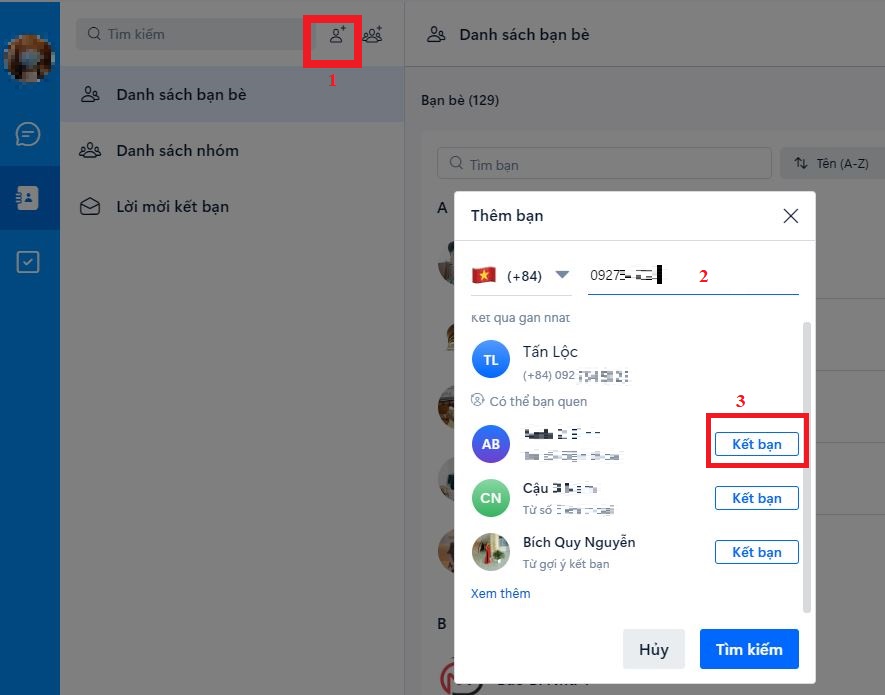
2. Nhắn tin với bạn bè
Tính năng nhắn tin với bạn bè trên Zalo web cho phép người dùng gửi và nhận tin nhắn văn bản, hình ảnh, video, âm thanh và tập tin đính kèm với bạn bè của mình trên nền tảng website.
Cách thực hiện: Nhấn Danh bạ => Lựa chọn Bạn bè (trong danh sách) => Điền nội dung tin nhắn => Nhấn nút Gửi.
3. Gọi Video Call
Tính năng gọi video call trên Zaloweb cho phép người dùng thực hiện cuộc gọi video giữa hai hoặc nhiều người trên nền tảng Zalo. Với tính năng này, người dùng có thể trò chuyện với nhau bằng giọng nói và hình ảnh trực tiếp một cách dễ dàng, tiện lợi và miễn phí.
Để sử dụng tính năng gọi video call trên Zalo , người dùng chỉ cần thực hiện các bước sau:
Bước 2: Chọn Danh bạ và tìm kiếm tên người mà bạn muốn thực hiện cuộc gọi video call.
Bước 3: Nhấp vào biểu tượng camera để bắt đầu cuộc gọi video.
Bước 4: Chờ đợi cho đến khi người đang nhận cuộc gọi video call chấp nhận và kết nối với bạn.
Bước 5: Thực hiện cuộc gọi video call bằng cách sử dụng camera và microphone trên thiết bị của bạn.
Tính năng gọi video call trên web zalo cung cấp cho người dùng các tính năng như tắt/mở âm thanh, tắt/mở video, chia sẻ màn hình, tạo phòng họp trực tuyến với nhiều người, v.v.
Ngoài ra, tính năng này còn được tích hợp công nghệ mã hóa đảm bảo tính bảo mật và an toàn cho người dùng khi sử dụng.
4. Tạo nhóm chat Zalo web
Tính năng tạo nhóm chat trên Zalo Web cho phép người dùng tạo ra các nhóm chat để trò chuyện với nhiều người cùng lúc trên trình duyệt web. Đây là một tính năng hữu ích cho các doanh nghiệp, nhóm làm việc, bạn bè hay gia đình muốn trao đổi thông tin, cập nhật tin tức hay giao tiếp với nhau từ xa.
Dưới đây là hướng dẫn cách sử dụng tính năng tạo nhóm chat trên Zalo Web:
Bước 1: Nhấn vào biểu tượng “Tạo nhóm chat” ở góc trên bên trái màn hình.
Bước 2: Nhập tên cho nhóm chat của bạn và chọn các thành viên muốn thêm vào nhóm (bạn có thể thêm nhiều người vào cùng lúc).
Bước 3: Bạn cũng có thể tùy chọn chủ đề và hình ảnh cho nhóm chat của bạn bằng cách sử dụng tính năng “Tùy chỉnh“.
Bước 4: Nhấn “Tạo” để hoàn tất việc tạo nhóm chat. Bây giờ bạn đã có thể bắt đầu trò chuyện với nhóm của mình.
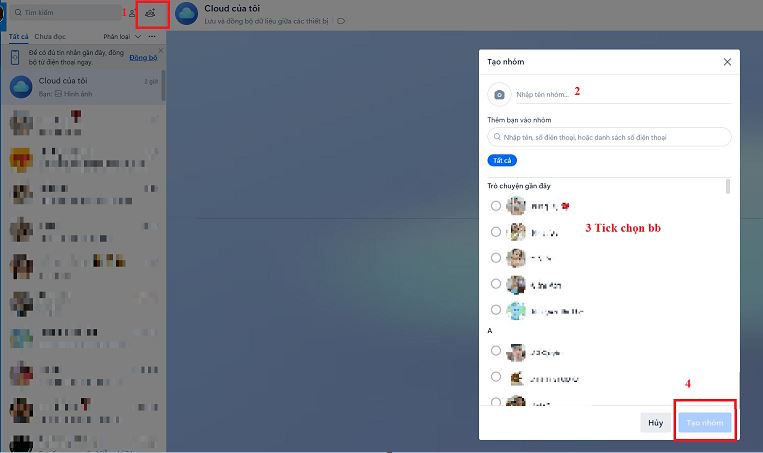
Khi bạn đã tạo một nhóm chat, bạn có thể thực hiện các thao tác sau:
- Thêm hoặc xoá thành viên trong nhóm chat bằng cách nhấp vào biểu tượng danh sách thành viên và chọn các tùy chọn tương ứng.
- Chọn biểu tượng hình dấu cộng ở góc dưới bên trái màn hình để gửi tin nhắn mới cho nhóm chat.
- Tương tác với các tin nhắn trong nhóm chat bằng cách nhấp vào chúng để hiển thị các tùy chọn như phản hồi, trả lời hoặc chuyển tiếp tin nhắn đó.
- Tìm kiếm các tin nhắn cũ trong nhóm chat bằng cách sử dụng tính năng tìm kiếm ở góc trên bên phải màn hình.
Tính năng tạo nhóm chat trên Zalo Web là một cách tiện lợi để kết nối với những người quan trọng trong cuộc sống và công việc của bạn. Đồng thời giúp tiết kiệm thời gian và tăng hiệu quả làm việc.
Bạn có thể trao đổi thông tin, tài liệu hoặc ý kiến với các thành viên trong nhóm chat một cách nhanh chóng và thuận tiện, giúp cho công việc được hoàn thành nhanh hơn và hiệu quả hơn.
Ngoài ra, tính năng tạo nhóm chat trên Zalo Web còn có thêm một số tính năng khác như:
- Gọi video: Bạn có thể gọi video với các thành viên trong nhóm chat để trao đổi trực tiếp và chia sẻ màn hình của mình.
- Gửi tệp tin: Bạn có thể gửi các tệp tin như hình ảnh, âm thanh, video hoặc tài liệu đến các thành viên trong nhóm chat.
- Thông báo: Bạn có thể tắt hoặc bật thông báo để nhận được thông báo về các tin nhắn mới trong nhóm chat.
- Đổi tên nhóm chat: Bạn có thể đổi tên nhóm chat bất kỳ lúc nào bằng cách sử dụng tính năng tùy chỉnh.
Tính năng chính có trên Zalo web – Đăng nhập online
- Chat: Trên giao diện Zalo Web, người dùng có thể chọn liên hệ để chat hoặc bắt đầu cuộc trò chuyện mới. Zalo Web hỗ trợ đầy đủ các tính năng chat như gửi tin nhắn văn bản, đính kèm tệp tin, gửi sticker, tạo nhóm chat, v.v.
- Chia sẻ tệp tin: Người dùng có thể chia sẻ tệp tin (hình ảnh, video, tài liệu) bằng cách kéo và thả vào cuộc trò chuyện
- Tìm kiếm bạn bè: Zalo Web cung cấp tính năng tìm kiếm bạn bè trên danh bạ Zalo của người dùng. Người dùng có thể tìm kiếm bằng cách nhập tên hoặc số điện thoại của bạn bè, hoặc có thể nhập mã QR code của bạn bè để kết nối.
- Quản lý thông báo: Zalo Web cho phép người dùng quản lý thông báo từ các cuộc trò chuyện, bao gồm tắt/mở âm thanh thông báo, tắt/mở thông báo trên desktop, v.v.
- Cài đặt tài khoản: Người dùng có thể cài đặt thông tin cá nhân, mật khẩu, quản lý các thiết bị đã kết nối với tài khoản Zalo của mình, v.v.
Với Zalo Web, người dùng có thể sử dụng Zalo trên trình duyệt web một cách tiện lợi và dễ dàng. Zalo Web cung cấp đầy đủ các tính năng chat, chia sẻ tệp tin và tìm kiếm bạn bè trên Zalo, giúp nâng cao trải nghiệm sử dụng cho người dùng. Đồng thời, Zalo Web cũng cho phép người dùng quản lý thông báo và cài đặt tài khoản của mình một cách thuận tiện. Vì vậy, nếu bạn là người dùng Zalo, hãy truy cập Zalo Web để trải nghiệm các tính năng tuyệt vời của nó nhé!